U najnovijem ažuriranju iOS 16.1 konačno smo vidjeli dodatak iCloud Photo Library Sharing. Nažalost, Apple nije imao vremena da u potpunosti završi i testira ovu funkciju kako bi je integrirao u prvu verziju iOS-a 16, pa smo morali čekati. Ako aktivirate dijeljenu biblioteku fotografija na iCloud-u, kreirat će se zajednička biblioteka u koju možete pozvati druge sudionike i zajedno dijeliti sadržaj u obliku fotografija i video zapisa. Svi učesnici ne samo da mogu dodavati sadržaj, već ga i uređivati i brisati, tako da je potrebno dobro razmisliti o učesnicima.
To može biti zanima vas
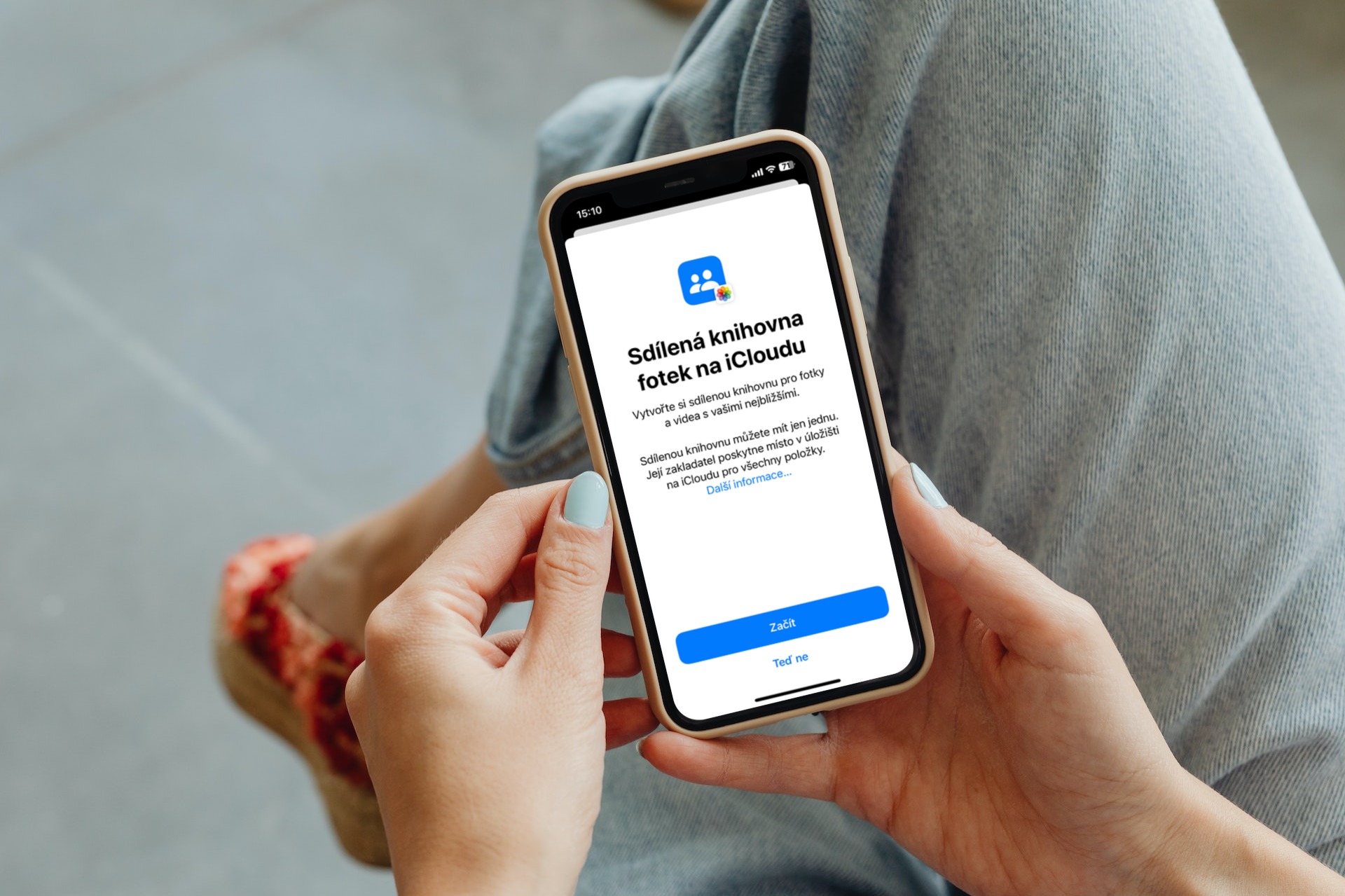
Kako dodati učesnika u dijeljenu biblioteku na iPhoneu
Možete lako dodati učesnike u dijeljenu biblioteku tokom početnog podešavanja funkcije. Međutim, možda ćete se naći u situaciji da već imate aktivnu i postavljenu zajedničku biblioteku, a nakon toga želite da joj dodate još jednog učesnika. Dobra vijest je da to, na sreću, nije problem i da se učesnici mogu jednostavno dodati u bilo koje vrijeme. Dakle, ako želite da dodate učesnika u svoju dijeljenu biblioteku, postupite na sljedeći način:
- Prvo idite na izvornu aplikaciju na vašem iPhoneu Postavke.
- Kad to uradiš, siđi ispod, gdje pronađite i kliknite na odjeljak Fotografije.
- Evo onda ispod u kategoriji Biblioteka otvori kutiju Zajednička biblioteka.
- Nakon toga u kategoriji Učesnici kliknite na red + Dodajte učesnike.
- Ovo će otvoriti interfejs gde je to dovoljno potražite korisnike i pošaljite pozivnicu.
Tako da budućem učesniku možete poslati pozivnicu u vašu zajedničku biblioteku na gore navedeni način. On tada to, naravno, mora potvrditi - tek tada će biti dodan u zajedničku biblioteku. Važno je napomenuti da će nakon pridruživanja novi učesnik vidjeti sav sadržaj, uključujući i onaj koji je postavljen prije njegovog dolaska. Osim pregleda, moći će ne samo uređivati, već i brisati fotografije i video zapise, zbog čega je zaista važno pažljivo birati učesnike.



